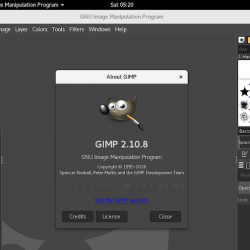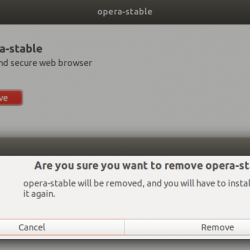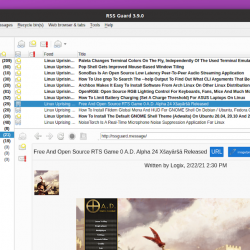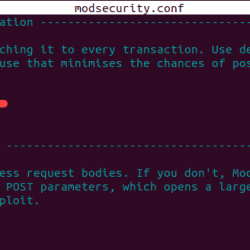如何在 Debian 11 上安装 GIMP
在本教程中,我们将向您展示如何在 Debian 11 上安装 GIMP。对于那些不知道的人,GIMP(GNU Image Manipulation Program)是一个免费的开源光栅图形编辑软件,主要用于图像处理和图像编辑、各种图像格式之间的转码、自由格式绘图以及许多更专业的任务。
本文假设您至少具备 Linux 的基本知识,知道如何使用 shell,最重要的是,您将网站托管在自己的 VPS 上。 安装非常简单,假设您在 root 帐户下运行,如果不是,您可能需要添加 ‘sudo‘ 到命令以获取 root 权限。 我将向您展示在 Debian 11 (Bullseye) 上逐步安装 GIMP 开源图像编辑器。
在 Debian 11 Bullseye 上安装 GIMP
第 1 步。在我们安装任何软件之前,重要的是通过运行以下命令确保您的系统是最新的 apt 终端中的命令:
sudo apt update sudo apt upgrade
步骤 2. 在 Debian 11 上安装 GIMP。
- 使用 Snap Store 安装 GIMP。
sudo apt install snapd sudo snap install gimp
- 使用 APT 管理器安装 GIMP。
默认情况下,GIMP 可从默认的 Ubuntu 基础存储库中获得。 现在运行以下命令来安装它:
sudo apt install gimp
- 使用 Flatpak 安装 GIMP。
要使用 Flatpak 安装 Gimp,首先使用以下命令安装 Flatpak 实用程序:
sudo apt install flatpak gnome-software-plugin-flatpak sudo flatpak remote-add --if-not-exists flathub https://flathub.org/repo/flathub.flatpakrepo
安装后,现在使用以下 Flatpak 命令安装 SNAP:
sudo flatpak install flathub org.gimp.GIMP
步骤 3. 在 Debian 上访问 GIMP。
成功安装后,使用以下路径打开:Activities -> Show Applications -> GNU Image Manipulation Program,或者您也可以使用命令行启动 gimp 应用程序,方法是键入“gimp”。
恭喜! 您已成功安装 GIMP。 感谢您使用本教程在 Debian 11 Bullseye 上安装最新版本的 GIMP。 如需更多帮助或有用信息,我们建议您查看 GIMP 官方网站.